打印机队列的文档怎么取消?有时候打印机会出现异常,出现无法打印或等待时间超长的情况,这时候多数用户会选择取消或删除当前的打印机文档。不过要删除也不是那么容易,因为删除或取消过程中也可能出现死机的情况,这边小编跟大家介绍打印机文档无法删除的解决方法。
具体方法如下:
1、点击“开始”菜单,从中选择“设备和打印机”项进入。
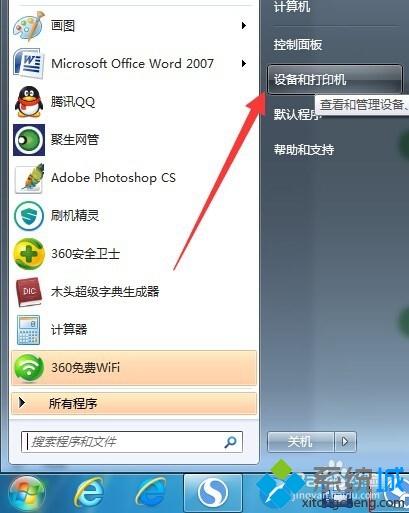
2、右键点击打印机选择查看现在正在打印什么,右击要取消的打印任务,从弹出的右键菜单中选择“取消”项。
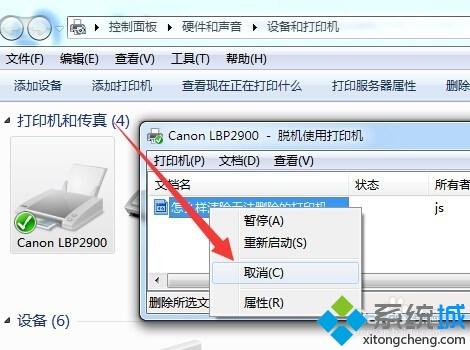
3、此时将弹出“确认要取消此文件吗”的提示窗口,直接点击“确定”即可取消当前打开任务。
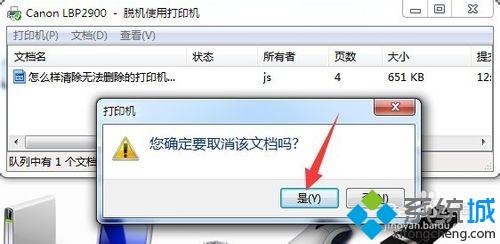
4、还有一种情况,就是当前打印任务并没有列出的情况,对此我们可以通过点击“打印机”菜单项,从弹出的下拉菜单中选择“取消所有文档”项来解决。
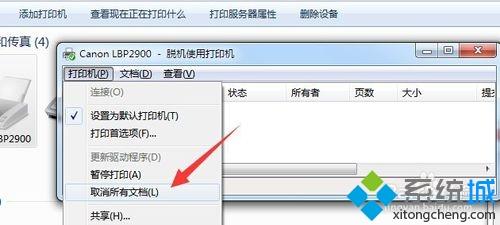
5、此外还有一种强制取消打印任务的方法:打开“运行”窗口(按Windows+R快捷打开“,从弹出的窗口中输入”cmd“确定。
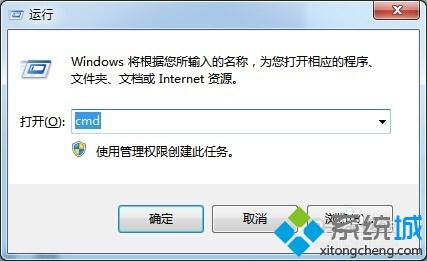
6、在命令提示符中输入命令“net stop spooler”并按回车键,此时将显示“您想继续此操作吗?”提法,输入“Y”并按回车即可停止当前所有打印任务。
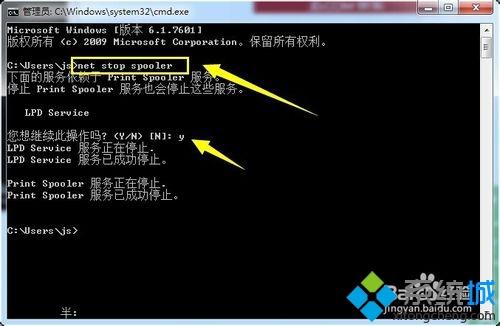
7、接着再打开“运行”窗口,输入“spool”并按回车即可打开“打印任务”目录 。
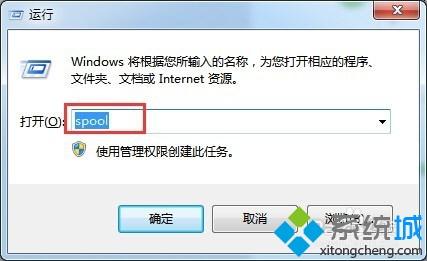
8、此时将打开“spool”目录 ,其中的“PRINTERS”文件夹中就包含所有当前打印机的任务,全部删除即可。
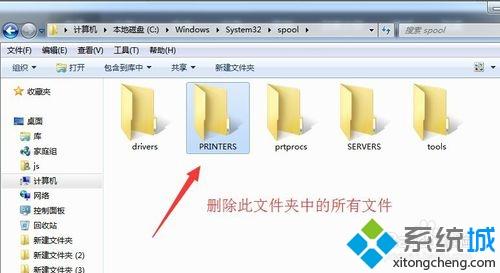
9、还有一种强制中止打印任务的方法:右键点击“我的电脑”,从弹出的右键菜单中选择“管理”。

10、接着从打开的“计算机管理”界面中,依次进入“服务和应用程序”-“服务”,找到“PrintSpooler”服务项,先禁用,随后再启用,就可以彻底取消当前打印任务啦。
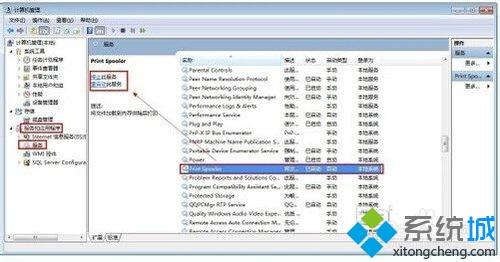
以上就是取消打印机任务的方法,遇到无法删除的时候,先禁用打印机服务,再删除,有需要的用户可以参考上面步骤来操作。